トップ > 舞暦 > スケジュール検索の使用法
スケジュール検索の使用法
「舞暦」のスケジュールを検索する方法を説明します。
舞暦での検索方法は、「検索用のファイル」を作成後、検索します。一度「検索ファイル」を作成すると、舞暦を終了しても、検索ファイルを自動的に保存し、以後は、そのファイルを利用します。
つまり、検索の都度、検索ファイルを作ることはありません。
もちろんスケジュールの「検索ファイル」を任意で作成することも可能です。
A.検索の方法
a.舞暦で、「機能(K)」→「検索(F)」(または、右側の「検索」ボタン、[Ctrl]+[f])で検索フォームを表示しす。
b.初めての検索の場合は、「検索データが見あたりません。新しい検索データを作ります。」と表示されます。
「OK」をクリックしてください。
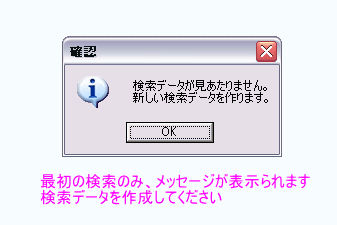
c.以前の検索ファイル作成後、1ヶ月経過している場合は、
「前回の検索より1ヶ月以上経過しています。検索データを作り直しますか?」と表示されます。
前回のデータでいい場合は「いいえ」を押してください。すぐに検索に取りかかれます。
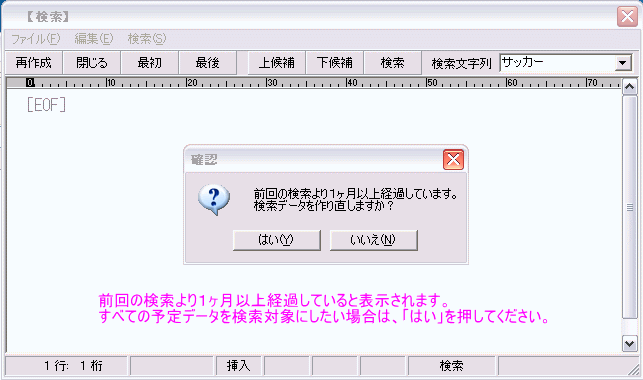
d.「検索文字列」を記入して、「検索」ボタンでをクリックします。
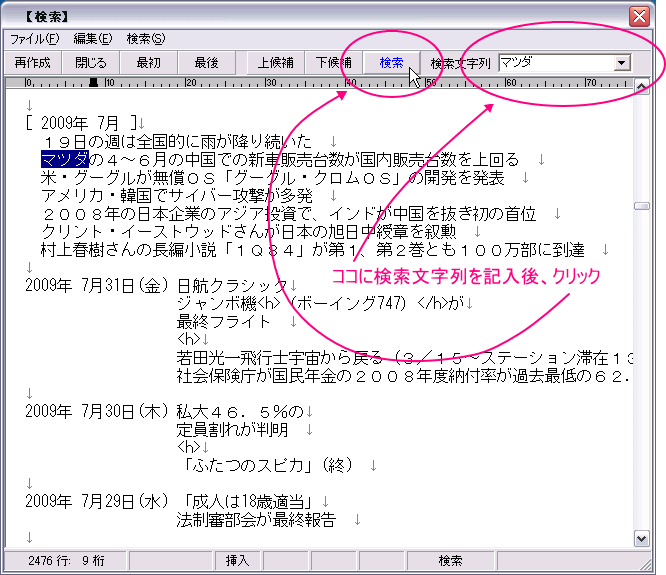
B.ボタンの説明
「検索」----- 検索をトップから開始します。2回目のクリックからは、「下候補」と同じ働きをします。
「下候補」--- 現在のカーソル位置より下方を検索します。
「上候補」--- 現在のカーソル位置より上方を検索します。
「最後」----- 検索ファイルの最下段にカーソルを移動させます。
「最初」----- 検索ファイルの最上段にカーソルを移動させます。
「閉じる」--- 検索ファイルを閉じます。
「再作成」--- 検索ファイルを現在の予定データで再作成します。
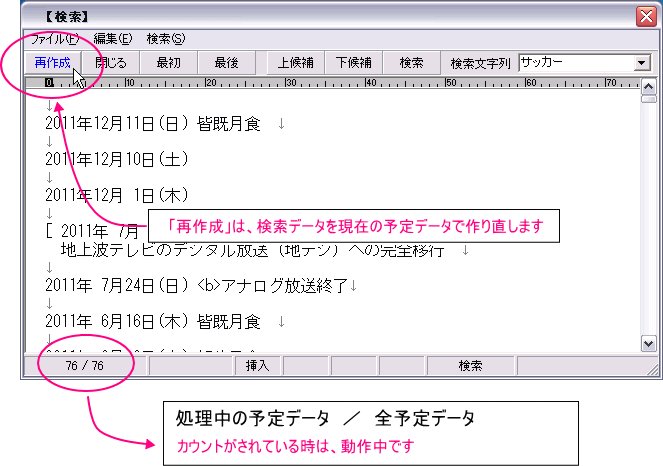
C.その他
a.「下候補」「上候補」はカーソル位置から、下方、上方を検索します。
予定データに検索文字列があっても、検索にヒットしない場合もあります。
正確に検索したい場合は「検索」ボタンを使用してください。
「検索」ボタンは、最上段から下方に向かって検索します。
b.検索ファイルは、各予定フォルダ(たとえば、\Files1)に作成します。
スケジュールを共有しているネットデータと個人用のデータは、別々(各フォルダ)に作成されます。
c.検索フォームを表示したまま、舞暦を普段通りに使用できます。
検索フォームを任意に閉じない場合、舞暦の終了(常駐)とともに閉じられます。
できれば、検索フォームを使用しないときは閉じておいてください。
d.検索ファイルは別名をつけて保存することができます。
その場合、標準的なテキストファイルになります。
e.検索ファイルは、上段から下段に向かって、日付の新しいものから過去に向かって予定が記入されます。
f.検索対象予定は、日々の予定、および月予定です。期間予定は検索対象に入りません。
g.ショートカット
「検索ファイル表示」--- [Ctrl]+[f] (「舞暦」にて)
以下、検索フォームにて
「閉じる」--- [Ctrl]+[Return]、[F2]
「下検索」--- [F3]
「上検索」--- [Shift]+[F3]